Mật khẩu chữ cho Ipad là gì?
Mật khẩu (Password) ipad là một phần không thể thiếu để bảo vệ dữ liệu trong chiếc Ipad của bạn. Sau khi cài đặt mật khẩu ipad, bạn chỉ có thể truy cập vào thiết bị khi mật khẩu. Từ khóa màn hình cho đến các ứng dụng sẽ đều yêu cầu bạn nhập mật khẩu, face ID hoặc Touch ID để mở khóa.
Ngay sau khi mua mới hoặc cài đặt lại thiết bị, bạn sẽ được Apple yêu cầu thiết lập mật khẩu. Tuy nhiên nếu đã bỏ qua yêu cầu này, bạn vẫn hoàn toàn có thể thiết lập lại mật khẩu trong quá trình sử dụng.

Hướng dẫn cài đặt mật khẩu chữ cho Ipad
Cách cài đặt mật khẩu dạng ký tự cho Ipad
Trong quá trình sử dụng, nếu muốn cài đặt mật khẩu chữ cho ipad của mình, bạn có thể làm theo các bước vô cùng đơn giản dưới đây:
- Bước 1: Truy cập vào “Cài đặt” trên Ipad của bạn
- Bước 2: Nhấn chọn “Face ID & Passcode”
- Bước 3: Chọn “Đặt mật khẩu” (Turn Passcode on”
- Bước 4: Chọn “Passcode Options” nếu bạn muốn đặt mật khẩu dạng số hoặc chữ gồm 4 ký tự. Nếu bạn muốn đặt mật khẩu 6 chữ hoặc 6 số, bỏ qua bước này để tiếp tục tiến đến bước 5.
- Bước 5: Điền mật khẩu 6 chữ số mà bạn muốn đặt
- Bước 6: Nhập lại mật khẩu một lần nữa để xác nhận
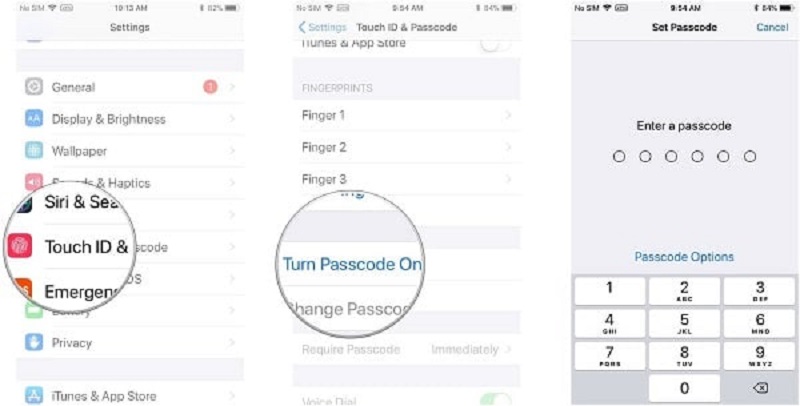
Cách thay đổi mật khẩu trên Ipad
Nếu cảm thấy mật khẩu hiện tại quá đơn giản, không an toàn hoặc quá phức tạp gây khó nhớ, bạn có thể thay đổi mật khẩu trên thiết bị bất cứ lúc nào. Để thay đổi mật khẩu trên Ipad, bạn thực hiện các bước: Vào “Cài đặt” của Ipad -> Chọn “Touch ID & Passcode” -> Nhập mật khẩu hiện tại của bạn để tiếp tục -> Chọn “Đổi mật khẩu” (Change Passcode) -> Nhập lại mật mã hiện tại thêm 1 lần nữa để xác nhận thay đổi -> Chọn Passcode Options -> Nhập mật mật khẩu mới mà bạn muốn đổi, sau đó nhập lại để xác nhận.
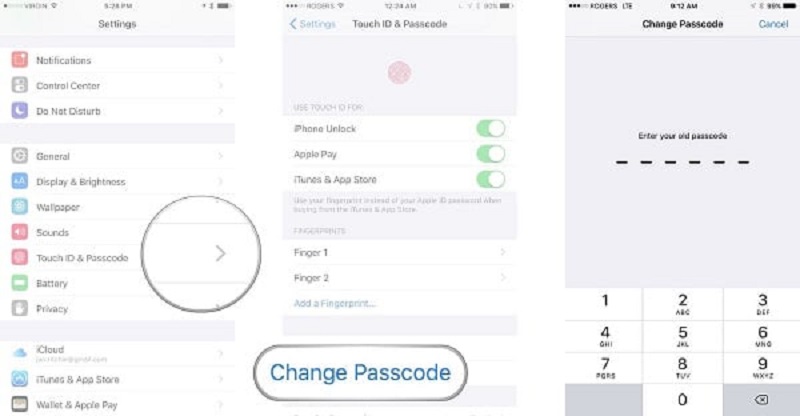
Cách đổi mật khẩu mạnh và an toàn hơn
Mật khẩu có thể mạnh hoặc yếu. Độ mạnh - yếu cũng sẽ quyết định tính bảo mật mà nó tạo ra để bảo vệ thiết bị của bạn. Nếu thấy mật khẩu hiện tại còn yếu, bận hoàn toàn có thể đổi sang một mật khẩu mạnh hơn bằng cách:
- Vào Cài đặt và chọn “Touch ID & Passcode” hoặc “Face ID & Passcode” tùy dòng máy Ipad của bạn
- Nhập mật mã hiện tại, sau đó chọn “Đổi mật mã” (Change Passcode)
- Nhập lại mật khẩu hiện tại của bạn để xác nhận thay đổi
- Nhấn vào “Tùy chọn mật mã” (Passcode Options)
- Chọn Custom Alphanumeric Code, sau đó nhập mật khẩu mới mà bạn muốn thay đổi
- Nhập lại mật khẩu mới thêm 1 lần nữa để xác nhận thay đổi
.jpeg)
Cách lựa chọn thời gian khóa màn hình trên Ipad
Ngoài cài đặt mật khẩu, bạn còn có thể lựa chọn thời gian khóa màn hình trên thiết bị của mình. Sau khoảng thời gian này, nếu không sử dụng thiết bị, màn hình sẽ tự động được khóa lại. Bạn cần mở khóa màn hình để có thể tiếp tục sử dụng các tiện ích phía trong.
Để đặt thời gian khóa màn hình, bạn làm theo các bước đơn giản sau:
- Bước 1: Chọn “Cài đặt” trên Ipad của bạn
- Bước 2: Chọn “Touch ID & Passcode”
- Bước 3: Nhập mật khẩu của bạn để tiếp tục thực hiện tác vụ
- Bước 4: Chọn “Yêu cầu mật khẩu” (Require Passcode)
- Bước 5: Chọn thời gian khóa màn hình mà bạn mong muốn thay đổi
Những mốc thời gian mà bạn có thể chọn bao gồm: Ngay lập tức, sau 1 phút, sau 5 phút, sau 1 giờ, sau 4 giờ. Bạn chỉ có thể lựa chọn các mốc thời gian được gợi ý, không được phép tự do lựa chọn thời gian khóa màn hình.
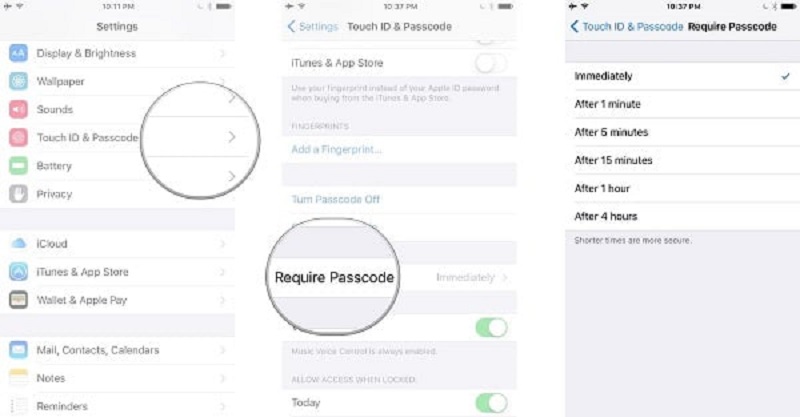
Cách tắt cài đặt mật khẩu chữ cho Ipad
Khi không sử dụng đến mật khẩu chữ, bạn vẫn có thể tắt mật khẩu bằng cách:
- Mở “Cài đặt” của Ipad -> Chọn “Touch ID & Passcode” hoặc “Face ID & Passcode”
- Nhập mật khẩu hiện tại của bạn để tiếp tục cài đặt
- Chọn “Tắt mật mã” (Turn Passcode Off)
- Chọn Tắt (Turn Off) để xác nhận và tiếp tục
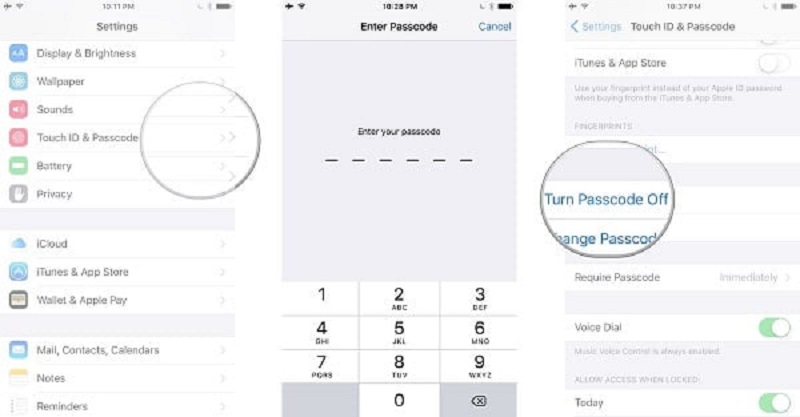
Lưu ý khi cài đặt mật khẩu chữ cho Ipad
Như vậy, bạn có thể lựa chọn sử dụng mật khẩu dạng ký tự hoặc dạng số, 4 hoặc 6 ký tự cho máy tính bảng của mình. Trong từng hoàn cảnh mà bạn có quyền lựa chọn có sử dụng mật khẩu dạng chữ hay không. Đồng thời, bạn cũng có thể đặt lại thời gian khóa màn hình và thay đổi mật khẩu khi cần thiết.
Trên đây là những chia sẻ về cách cài đặt mật khẩu chữ cho Ipad và những tác vụ khác liên quan đến mật khẩu, khóa màn hình. Để tham khảo thêm nhiều thông tin hữu ích, cập nhật khác liên quan đến Iphone, Ipad, Macbook,...bạn có thể ghé thăm trang Techbook. Thiết bị công nghệ chắc chắn sẽ làm cuộc sống thay đổi. Nhưng trên hết, nắm được cách sử dụng thiết bị công nghệ bạn mới có thể làm chủ nó. Sử dụng chúng một cách chủ động, bạn mới cảm thấy bản thân không bị điều khiển và không mất tự do.







Sản phẩm Hot
Pin Sạc Dự Phòng Apple MagSafe Battery
2,090,000₫AirPods Max Mới
11,190,000₫MacBook Pro 14 inch M1 Pro 2021
72,990,000₫